오늘은 야간에 잠잘 때 배터리 절전 모드 절약모드로 자동 전환하는 방법에 대해 알아보려고 한다. 갤럭시에는 특정시간에 절전 절약 모드로 전환하는 기능이 있다. 우리는 대부분 야간 특히 잠잘 때는 핸드폰을 거의 사용하지 않는다. 따라서 이 시간에는 절전 모드가 되어도 불편함이 없을 것이다. 이 기능은 자기 전에 핸드폰을 충전하는 패턴을 가진 분들에게는 큰 도움이 되지 않을 것이다. 하지만 이 기능이 꼭 필요한 분들이 있을 것이다. 특정 시간에 절전모드가 자동으로 시작되었다가 자동으로 종료되는 이 기능을 잘 활용하면 배터리 절약도 효율적으로 할 수 있고 충전을 조금 덜해도 될 것이다. 그럼 어떻게 하면 되는지 아래에서 자세히 알아보자.
갤럭시 야간 잠잘때 절전모드
1. 갤럭시 핸드폰 화면에서 톱니바퀴 모양의 설정 메뉴를 클릭한다.
2. 설정 페이지에서 모드 및 루틴 메뉴를 클릭한다.
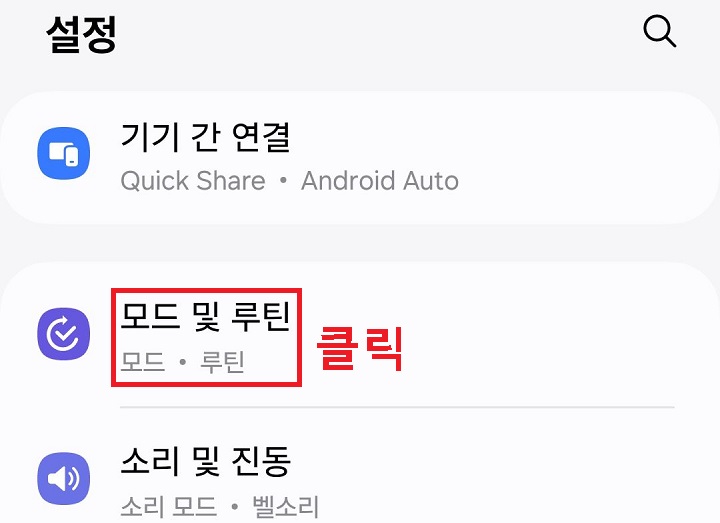
3. 모드 및 루틴 페이지에서 루틴탭을 선택 후 우측상단의 플러스 버튼을 클릭한다.

4. 루틴 만들기 페이지에서 이 루틴이 시작되는 조건 추가하기 메뉴를 클릭한다.
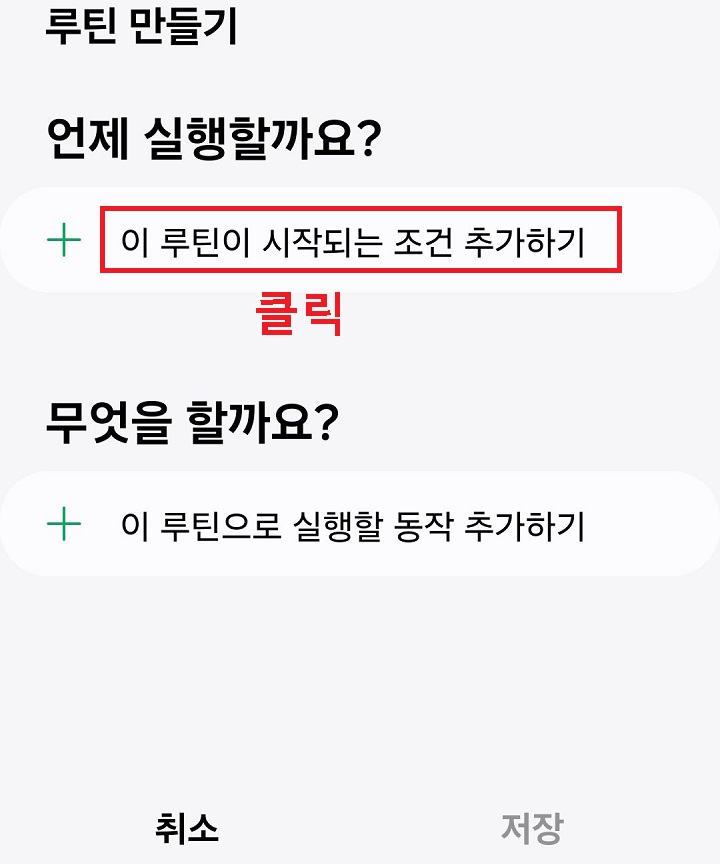
5. 언제 실행할까요? 페이지에서 특정시간 동안 메뉴를 클릭한다.

6. 화면 상단에서 시간에 체크 후 바로 아래에 시간 범위 선택 메뉴를 클릭한다.

7. 시간 범위 설정 후 화면을 아래로 내리면 반복주기 선택창이 보이는데 매일을 선택한다. 그리고 화면 하단의 완료를 클릭한다.
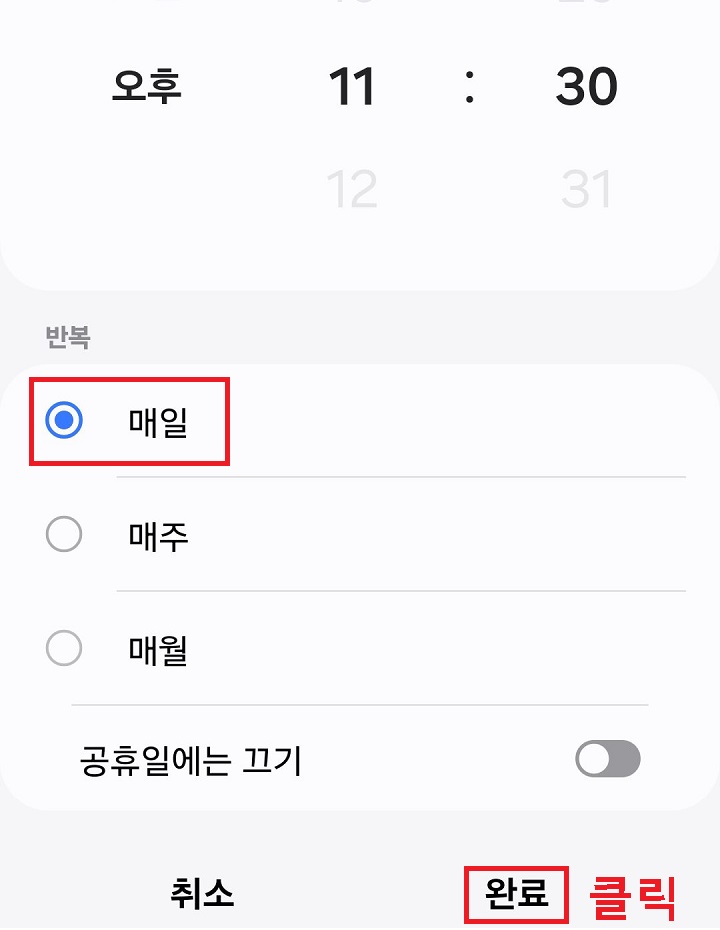
8. 작동 시간이 설정된것을 확인 후 조건추가 메뉴를 다시 클릭한다.

9. 언제 실행할까요? 페이지에서 화면을 아래방향으로 내리다 보면 충전상태 메뉴가 보이는데 클릭한다.

10. 충전상태 선택창이 생기는데 충전 중 아님을 선택 후 완료를 클릭한다.

11. 이번에는 무엇을 할까요?에서 이 루틴으로 실행할 동작 추가하기를 클릭한다.

12. 무엇을 할까요?페이지에서 배터리 메뉴를 클릭한다.

13. 무엇을 할까요? 페이지에서 절전모드 메뉴를 클릭한다.

14. 그럼 절전 모드 설정 창이 생기는데 켜짐을 선택 후 완료를 클릭한다.
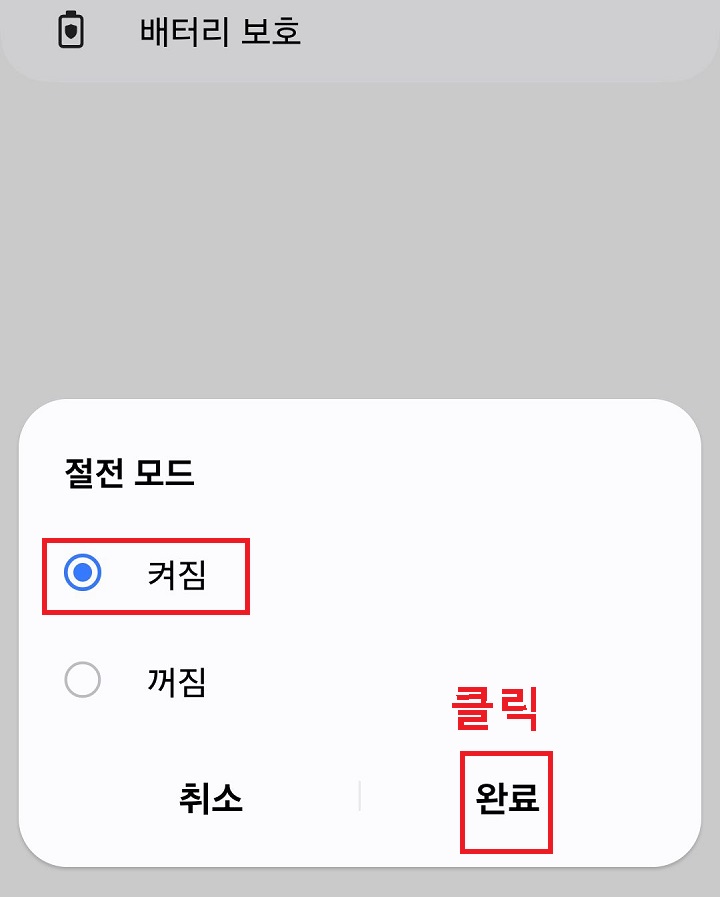
15. 위에서 조건 설정한 것을 확인 후 화면하단의 저장을 클릭한다.

16. 루틴이름 기재란에 기재 후 화면 하단의 완료를 클릭한다.

17. 그럼 이제 루틴에 위에서 설정한 잠잘 때 배터리 절전모드 설정이 등록되었다.

지금까지 야간 잠잘때 갤럭시 핸드폰 배터리 절전 절약 모드 전환하는 방법에 대해 알아보았다. 위의 글을 보면서 동일하게 설정해 놓으면 배터리를 효율적으로 사용할 수 있다.
'공부하자' 카테고리의 다른 글
| 카톡 전화하기 방법 (0) | 2024.06.21 |
|---|---|
| 갤럭시 집에서 특정 장소 자동 잠금 해제 방법 (0) | 2024.06.20 |
| 유튜브 시청시 전체화면 자동회전 방법 (0) | 2024.06.18 |
| 갤럭시 핸드폰 배터리 80% 85% 충전 및 과충전 방지 방법 (0) | 2024.06.17 |
| 카톡 단톡방 모르게 몰래 나가기 방법 (0) | 2024.06.15 |



